Bạn đã bao giờ tự hỏi tại sao một hình ảnh trông khác nhau trên mọi màn hình? Tại sao một số hình ảnh được chụp từ điện thoại lại trông đẹp hơn đáng ngạc nhiên trên màn hình của điện thoại khác? Câu trả lời là màn hình đã được cấu hình như thế nào để xuất ra màu chính xác của bức ảnh đó. Hãy tưởng tượng một tệp cấu hình được xây dựng theo phần cứng để đảm bảo rằng nó có thể chọn đúng màu từ hình ảnh và hiển thị nó. Tệp này được gọi là Hồ sơ màu.
Nội dung
Cài đặt Cấu hình màu bằng Cấu hình ICC
Trong bài đăng này, tôi sẽ chỉ cách bạn có thể cài đặt cấu hình màu trong Windows 10 sử dụng một Hồ sơ ICC bằng cách bao gồm các chủ đề sau:
- Hồ sơ màu là gì?
- Tệp ICM và ICC là gì?
- Tìm và tải xuống cấu hình màu cho Màn hình của bạn
- Cài đặt cấu hình màu trong Windows 10
Đảm bảo xem qua từng thứ trước khi cài đặt cấu hình màu cho màn hình của bạn.
1]Hồ sơ màu là gì?
Mặc dù tôi đã giải thích nó bằng những từ đơn giản ở trên, nhưng chúng ta hãy tìm hiểu sâu hơn một chút. Có những khía cạnh khi nói đến việc hiển thị màu chính xác — Trình điều khiển và Màn hình hiển thị. Sự kết hợp của cả hai sẽ xác định số lượng màu mà nó hiển thị. Tôi sẽ giữ trình điều khiển màn hình tránh xa khỏi đây.
Cấu hình màu giống như sổ tay hướng dẫn xác định cách màn hình có thể tạo ra màu sắc và cách sử dụng màu sắc. Chúng được viết trên phần cứng của màn hình. Bạn cũng có thể gọi chúng là Blue Prints. Vì vậy, khi OS muốn in màu trên màn hình, nó cần sử dụng bản thiết kế này để vẽ cho phù hợp.
Nếu bạn không nhìn thấy màu sắc giống như bạn thấy trong thế giới thực, thì màn hình hoặc màn hình không có cấu hình màu chính xác.
Và nó không chỉ là màn hình. Máy in cần một hồ sơ màu để in chính xác; Máy quét cần có cấu hình màu để quét các tệp có cùng màu với tài liệu, v.v.
2]Tệp ICM và ICC là gì?
Quản lý màu hình ảnh hay ICM là phần mở rộng của cấu hình màu cho màn hình. Khi trình điều khiển hiển thị được cài đặt, một tệp ICM cũng được cài đặt. Nếu tệp ICM không có sẵn, thì Windows sẽ sử dụng tệp ICM chung hoạt động với hầu hết các màn hình. Đó là lý do tại sao việc cài đặt tệp ICM là cần thiết.
ICC hoặc International Color Consortium giống như các tệp ICM. Windows 10 coi cả hai như nhau.
3]Làm cách nào để tìm và tải xuống cấu hình màu cho Màn hình của bạn?
Bạn phải tìm đúng cấu hình ICC dành riêng cho màn hình của bạn. Nếu bạn cài đặt cấu hình màu không chính xác, thì màu sắc sẽ không hiển thị đúng.
Nơi duy nhất bạn có thể có được cấu hình phù hợp cho màn hình của mình là trang web OEM. Tệp ICC hoặc ICM có sẵn với cài đặt trình điều khiển.
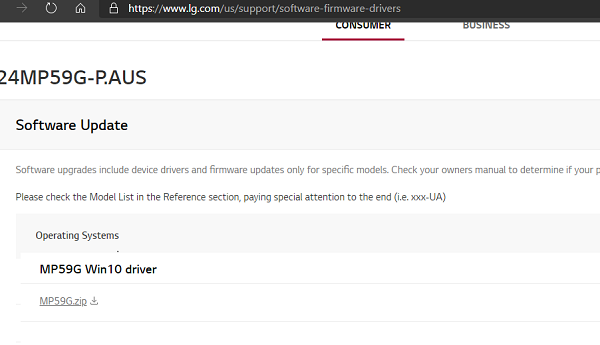
- Đầu tiên, hãy tìm ra mẫu màn hình chính xác. Bạn nên có nó trong hóa đơn của mình, hoặc bạn có thể tìm thấy nó được viết ở mặt sau của màn hình. Nếu bạn vẫn không thể tìm thấy nó, hãy mở Device Manager> Monitors và nó sẽ liệt kê tất cả các màn hình với tên model chính xác. Lưu ý nó ở đâu đó.
- Truy cập trang web OEM và tìm phần tải xuống Trình điều khiển. Nó thường có sẵn trong Tải xuống hoặc Hỗ trợ.
- Khi bạn tìm thấy nó, hãy tải nó trên máy tính và giải nén nó.
Ví dụ: LG có sẵn các trình điều khiển trong Trang Hỗ trợ và Phần mềm của mình. Gần đây tôi đã mua một mẫu màn hình LG 24 inch 24MP59G. Vì vậy, đây là cách tôi tải xuống trình điều khiển
- Mở của họ Phần mềm và Trang Hỗ trợ.
- Loại mô hình không 24MP59G và nhấn nút Search
- Nó tự động định vị trình điều khiển cho Windows, Mac và nếu có bất kỳ thứ gì khác.
- Tải xuống tệp và giải nén thư mục. Nó có trình điều khiển và tệp ICC bên trong nó.
Rất có thể nếu có phần mềm bổ sung cho màn hình, nó sẽ được liệt kê ở đây.
Tôi đã tải xuống phần mềm OnScreen, phần mềm này giúp tôi chia màn hình của mình thành các kích thước khác nhau và sau đó đặt các cửa sổ cho phù hợp.
4]Cách cài đặt cấu hình màu trong Windows 10 bằng Cấu hình ICC
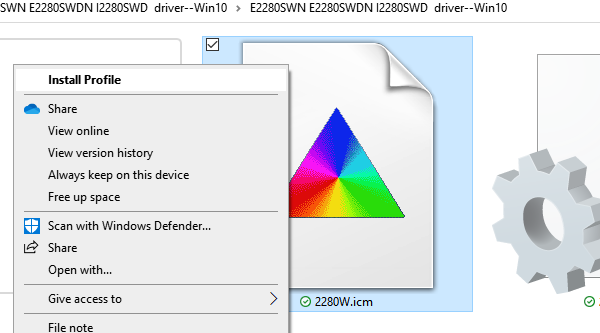
Cài đặt cấu hình màu rất gần với cách chúng tôi cài đặt phông chữ trong Windows 10.
Tìm tệp ICC hoặc ICM trong thư mục bạn đã giải nén ở trên. Sau đó nhấp chuột phải vào tệp và sau đó chọn cấu hình cài đặt từ trình đơn ngữ cảnh. Đó là nó.
Cấu hình màu được cài đặt ngay lập tức mà không cần bất kỳ bước bổ sung nào. Khởi động lại máy tính cuối cùng có thể làm cho nó hoạt động. Khi sử dụng thiết lập nhiều màn hình, bạn cần cài đặt cấu hình màu cho từng màn hình.
Cài đặt cấu hình màu bằng Quản lý màu
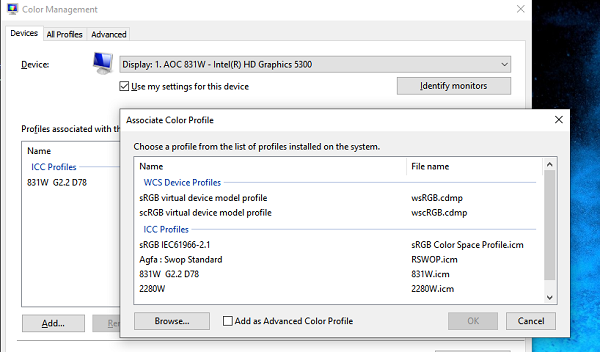
Nếu vì lý do nào đó mà nó không hoạt động, thì chúng ta có thể sử dụng tính năng Quản lý màu trong Windows 10 để cài đặt ICC hoặc tệp ICM.
Trong hộp tìm kiếm của menu Bắt đầu, hãy nhập “Quản lý màu sắc. ” sẽ hiển thị tùy chọn quản lý Màu. Bấm để mở. Tại đây bạn có thể quản lý cấu hình màu cho tất cả các thiết bị liên quan đến màn hình. Nó có thể là máy Fax hoặc máy in hoặc màn hình.
- Chọn màn hình mà bạn cần cài đặt cấu hình màu. Nhấp vào màn hình xác định để xác nhận.
- Trong các cấu hình được liên kết với màn hình đã chọn, tất cả các cấu hình màu sẽ được liệt kê. Có, nó có thể có nhiều màu sắcvà bạn có thể chuyển đổi giữa chúng
- Chọn hộp có nội dung – Sử dụng cài đặt của tôi cho thiết bị này
- Nó sẽ kích hoạt nút Thêm. Nhấp vào nó và chọn tệp ICM hoặc ICC.
- Sau khi được thêm, nó sẽ có sẵn dưới dạng một trong các cấu hình.
- Chọn nó và đặt nó làm cấu hình mặc định trong Windows 10.
Sau khi làm được điều đó, điều tiếp theo bạn nên làm là hiệu chỉnh màn hình của bạn. Nó rất quan trọng, theo kinh nghiệm của tôi. Trong khi thiết lập màn hình ở nhà, tôi thấy phần cân bằng màu đỏ của màn hình nằm ở phía cao hơn. Tôi đã phải giảm nó một chút để nó trông tự nhiên.
Tôi hy vọng hướng dẫn này dễ hiểu và bạn có thể cài đặt cấu hình màu trong Windows 10 bằng ICC Profile.
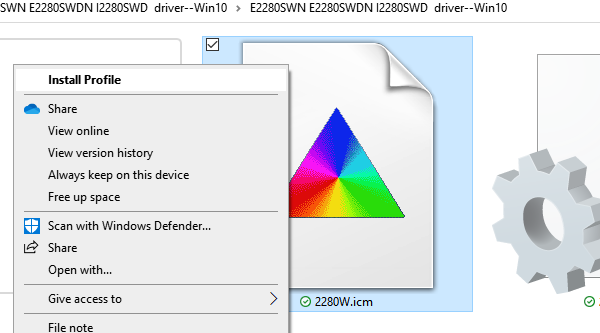
Cảm ơn các bạn đã theo dõi TOP Thủ Thuật trên đây là những chia sẻ của chúng tôi về Cách cài đặt Hồ sơ màu trong Windows 10 bằng Hồ sơ ICC. Hy vọng bài viết tại chuyên mục Thủ Thuật Phần Mềm sẽ giúp ích được cho bạn. Trân trọng !!!


![Download AutoCAD 2009 Full Xforce Keygen [64 bit + 32 bit] Download AutoCAD 2009 Full Xforce Keygen [64 bit + 32 bit]](https://topthuthuat.com.vn/wp-content/uploads/2022/08/autocad-2009-350x250.jpg)


![AutoCAD 2012 [32bit + 64bit] Full Crack X-force Keygen 2012 AutoCAD 2012 [32bit + 64bit] Full Crack X-force Keygen 2012](https://topthuthuat.com.vn/wp-content/uploads/2022/08/Autodesk-2012-350x250.jpg)
![Tải AutoCAD 2015 Full Bản Quyền Xforce Keygen [32bit/64bit] Tải AutoCAD 2015 Full Bản Quyền Xforce Keygen [32bit/64bit]](https://topthuthuat.com.vn/wp-content/uploads/2022/08/Auto-CAD-2015-350x250.jpg)










